File Explorer har en ret anstændig søgefunktion. Du kan bruge den til at søge efter en fil eller mappe ved navn. Det understøtter også en hel del søgemodifikatorer, og hvis du ved, hvordan du bruger dem, kan du finjustere søgekriterierne og få bedre resultater. Hvis du ofte har brug for at køre den samme søgning, eller hvis du ved et uheld lukker den, er det en god ide at gemme den. Sådan kan du gemme en søgning på Windows 10.
Gem en søgning
Dette er en indbygget funktion på Windows 10. Åbn File Explorer og naviger til den mappe, du vil søge efter. Brug søgefeltet øverst til højre for at søge efter noget. Hvis du ved, hvordan du bruger en af de mange søgemodifikatorer, som File Explorer understøtter, er du velkommen til at bruge dem. Lad søgningen gennemføre, og lad alle resultater vises.
Du vil bemærke det, når du klikkede inde isøgefelt vises en ny fane på båndet kaldet Søgeværktøjer. Denne fane er bestemt værd at udforske. Det har en masse hurtige måder at ændre den søgning, du foretager, og det giver dig i det væsentlige en GUI til tilføjelse af søgemodifikatorer.
En af indstillingerne på fanen Søgeværktøjer er at gemme søgning. Klik på det, give søgningen et navn efter dit valg, og gem det, hvor du vil.

Når du næste kører denne fil (dobbeltklik på den som en hvilken som helst anden fil på dit system), åbnes den i File Explorer og viser dig alle de resultater, den fandt.
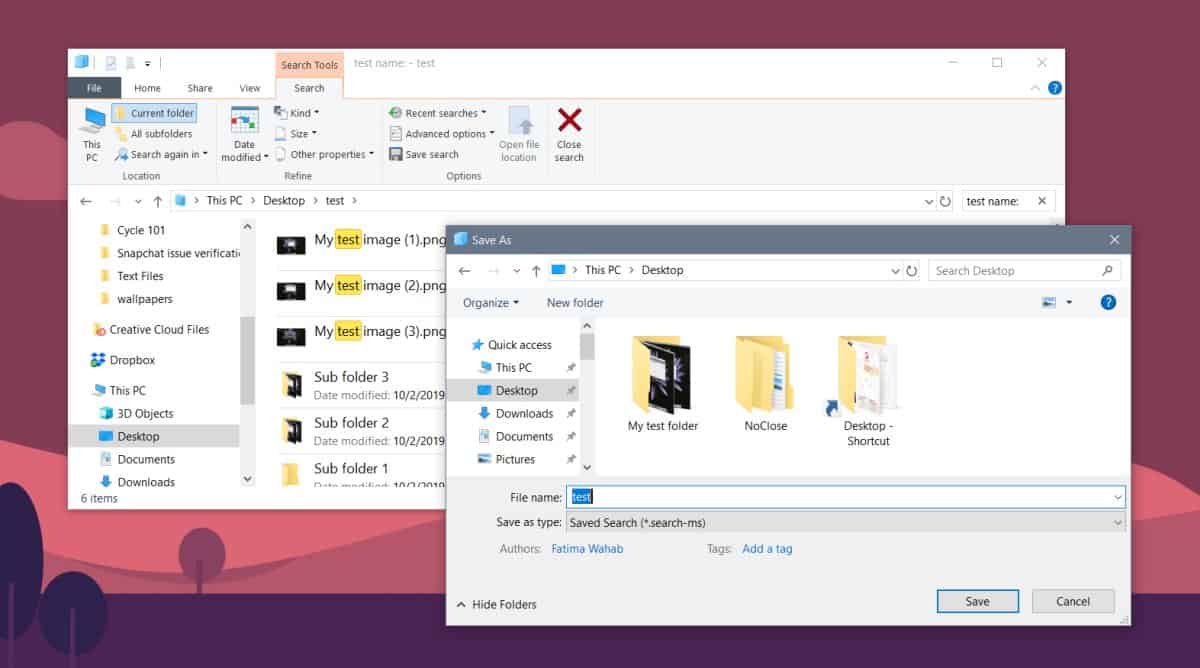
Dette ligner noget på Smart mapper påMacOS. På macOS kører Smart Folders igen søgningen eller rettere om inkluderingskriterierne for at inkludere alle nye elementer til den. En gemt søgning på Windows 10 er den samme ting, medmindre du ikke kan ændre søgekriterierne. Det vil indeholde nye filer, hvis de matcher søgekriterierne, men ud over det tillader de ikke mere fleksibilitet.
For at være klar kan du ændre søgekriterierneefter at have åbnet en gemt søgning, men den gemmes ikke automatisk. Når du ændrer søgekriterierne, udfører du dybest set en ny søgning. Du kan gemme den som en separat eller overskrive den, du har ændret.
En gemt søgning kan fastgøres til Start-menuensom en fil kan. Højreklik på det, og vælg indstillingen pin for start fra genvejsmenuen. Hvis du ofte har brug for at åbne den samme søgning, giver Start-menupladen dig en hurtig måde at gøre det på.













Kommentarer